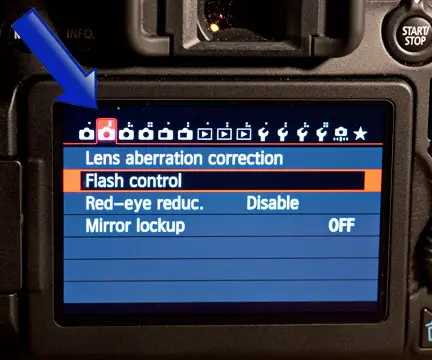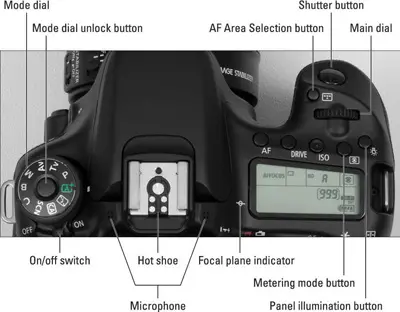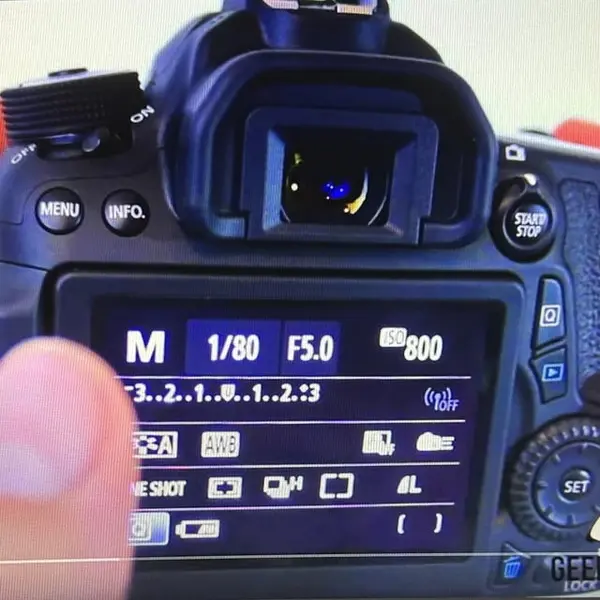¿Cómo encender la pantalla LCD en Canon 70d?
Noticia
Feb-04-2025
Menú de contenido
● Pasos básicos de activación de LCD
● Solución de problemas de una pantalla LCD oscura
● Problemas y soluciones comunes
● Optimización de la configuración de pantalla
● Citas
La Canon EOS 70D es una cámara réflex digital versátil con una pantalla táctil LCD de 3,0 pulgadas totalmente articulada, ideal para la grabación en directo, la grabación de vídeo y la navegación por menús. Sin embargo, los usuarios a veces encuentran problemas en los que la pantalla LCD permanece oscura o no responde. Esta guía cubre métodos paso a paso para activar la pantalla LCD, solucionar problemas comunes, optimizar la configuración para diferentes escenarios de disparo y mantener la pantalla para uso a largo plazo.
Pasos básicos de activación de LCD
1. Verifique el dial de encendido y modo
Asegúrese de que la cámara esté encendida deslizando el interruptor de alimentación a la posición <ON>. Verifique que el dial de modo esté configurado en un modo de disparo válido (por ejemplo, A +, P, Tv, Av o M). En algunos casos, cambiar al modo de película (el icono de la cámara de video) obligará a la pantalla LCD a activarse[16][28].
Nota: En el modo Scene Intelligent Auto (A+), la pantalla LCD puede tener una pantalla mínima predeterminada para ahorrar batería. Presione el botón INFO para recorrer las opciones de superposición[11].
2. Presione el botón INFO o DISP
El botón INFO recorre los modos de visualización (por ejemplo, superposición mínima, histograma, nivel electrónico). Si la pantalla está apagada, presiónela repetidamente hasta que aparezca la superposición deseada. Para los modelos con pantalla táctil, el botón DISP puede activar/desactivar la pantalla[5][11].
3. Habilite el disparo con Live View
- Mueva el interruptor Live View/Vídeo (situado cerca del visor) hacia el icono de la cámara.
- Presione el botón Start/Stop (punto rojo) para activar la pantalla LCD para la vista previa en vivo[24][15].
Consejo profesional: En Live View, use la pantalla táctil para ajustar los puntos de enfoque o deslice el dedo por configuraciones como ISO y apertura[10][14].
Solución de problemas de una pantalla LCD oscura
1. Verifique el sensor ocular
La Canon 70D tiene un sensor de proximidad cerca del visor que desactiva la pantalla LCD cuando tu ojo se acerca. Si el sensor está bloqueado (por ejemplo, por suciedad o un dedo mal colocado), la pantalla permanecerá apagada. Limpie el área del sensor con un paño de microfibra o ajuste el ocular[5][20].
2. Ajustar el brillo de la pantalla LCD
Vaya a Menú > segunda pestaña (naranja) > Brillo de la pantalla LCD y use el control deslizante para aumentar el brillo. Para disparar al aire libre, ajústelo en 7 (máximo)[1][9].
Advertencia: El alto brillo agota la batería más rápido. Vuelva a 3-4 para uso en interiores.
3. Restablecer la configuración de la cámara
Una configuración personalizada mal configurada puede deshabilitar la pantalla LCD. Realice un restablecimiento de fábrica a través del menú > tercera pestaña (amarillo) > restablezca todas las configuraciones de la cámara[11][47].
4. Pruebe la funcionalidad del hardware
- Prueba de pantalla portátil: use la rutina del cargador de arranque de Magic Lantern para verificar si el hardware de la pantalla LCD funciona[34].
- Verifique las conexiones: si la pantalla parpadea o muestra decoloración, el cable plano que conecta la pantalla LCD a la placa base puede estar dañado. El reemplazo cuesta entre $50 y $120[35].
Uso avanzado de LCD
1. Live View para video y fotografía
La pantalla LCD es esencial para la grabación de video y la toma de vista en vivo. Habilítelo mediante:
- Cambiar al modo de película.
- Ajuste del enfoque manualmente o uso de Dual Pixel CMOS AF para transiciones suaves[10][29].
AF táctil en video:
1. Establezca el método AF en FlexiZone-Single.
2. Toque la pantalla durante la grabación para cambiar el enfoque entre sujetos[4][29].
2. Controles de pantalla táctil
La pantalla táctil capacitiva admite:
- Tocar para enfocar: encuadra tu toma y toca el sujeto para enfocar al instante[10].
- Ajustes rápidos del menú: Deslice el dedo hacia la izquierda / derecha para acceder a ISO, balance de blancos y compensación de exposición[3][14].
3. Pantalla articulada para ángulos extraños
Gira la pantalla LCD 180° para vlogs o 90° para tomas aéreas. Utilice las líneas de cuadrícula (habilite a través del menú > la pestaña Disparo > la visualización de cuadrícula) para alinear composiciones[22][44].
Problemas comunes y soluciones
| emitir | solución |
|---|---|
| La pantalla LCD permanece negra después del inicio | Presione INFO repetidamente o restablezca la configuración43. |
| La pantalla se apaga durante el disparo | |
| La pantalla táctil no responde | Limpie la pantalla o vuelva a calibrar a través de la pestaña Menú > segunda > Touch Control8. |
| Parpadeo o decoloración | Vuelva a colocar el cable plano de la pantalla LCD o la pantalla1419. |
| Error 70/80 | Probablemente una falla en la placa base. Póngase en contacto con el servicio de asistencia de Canon para la inspección20. |
Mantenimiento y cuidado
1. Protección de pantalla
Aplique un protector de pantalla de vidrio templado para evitar arañazos. El revestimiento LCD de Canon resiste las manchas, pero es vulnerable a los objetos afilados[16] [21].
2. Gestión de la batería
Una batería defectuosa puede causar el parpadeo de la pantalla LCD. Utilice baterías Canon LP-E6 originales y evite las alternativas de terceros[18][38].
3. Precauciones ambientales
- Evite exponer la cámara a la humedad o a cambios bruscos de temperatura, que pueden empañar la pantalla[13].
- En climas fríos, mantenga la cámara debajo de su abrigo para mantener una capacidad de respuesta óptima de la pantalla LCD.
Optimización de la configuración de visualización
1. Nivel electrónico
Habilite el nivel incorporado a través del menú > la pestaña Disparo > Nivel electrónico para evitar horizontes inclinados[20].
2. Diseños de pantalla personalizados
Utilice la pantalla de control rápido (presione el botón Q) para reorganizar los ajustes de uso frecuente, como ISO y modo de medición[9][46].
3. Simulación de exposición
En Live View, active la simulación de exposición (menú > pestaña Live View) para obtener una vista previa del brillo y la profundidad de campo[9][46].
Videos relacionados:
conclusión
La pantalla LCD de la Canon 70D es una herramienta fundamental para componer tomas, revisar imágenes y navegar por los menús. Siguiendo estos pasos, los usuarios pueden resolver la mayoría de los problemas relacionados con la pantalla y aprovechar todo el potencial de la pantalla táctil. Si tienes problemas de hardware persistentes, consulta con el servicio de asistencia de Canon o con un técnico de reparación certificado. El mantenimiento regular y los ajustes de configuración inteligentes garantizan que la pantalla LCD siga siendo un activo confiable durante años.
Preguntas frecuentes
1. ¿Por qué mi pantalla LCD se apaga automáticamente?
El sensor de proximidad cerca del visor puede estar bloqueado. Limpie el área o ajuste el ocular[5][20].
2. ¿Puedo usar la pantalla LCD mientras miro a través del visor?
No. La pantalla LCD se desactiva automáticamente cuando la cámara detecta su ojo cerca del visor[3][9].
3. ¿Cómo habilito el toque para enfocar en el modo de video?
Establezca el Método AF en FlexiZone-Single y toque la pantalla durante la visualización en vivo[10][29].
4. ¿Por qué el brillo de mi pantalla LCD es demasiado tenue en exteriores?
Aumente el brillo a través del menú > el brillo de la pantalla LCD o use el visor[1][9].
5. ¿Puedo reemplazar la pantalla LCD yo mismo?
Sí, pero requiere desmontar la bisagra y volver a conectar el cable plano. Siga la guía de iFixit[2][35].
Citas
[1] https://www.youtube.com/watch?v=88_3K21CYXU
[2] https://apotelyt.com/camera-specs/canon-70d-lcd-resolution
[3] http://blog.dojoklo.com/2013/09/04/canon-70d-review-hands-on-field-test/
[4] https://www.imaging-resource.com/PRODS/canon-70d/canon-70dVIDEO.HTM
[5] https://www.youtube.com/watch?v=G68JuRSlmJA
[6] https://community.usa.canon.com/t5/EOS-DSLR-Mirrorless-Cameras/Canon-70D-rear-buttons-and-LCD-screen-not-working/td-p/238310?device-view=desktop
[7] https://community.usa.canon.com/t5/EOS-DSLR-Mirrorless-Cameras/Canon-EOS-70D-Top-LCD-screen-not-working/m-p/398082
[8] https://www.bestbuy.com/site/questions/canon-eos-70d-dslr-camera-with-ef-s-18-135mm-stm-lens-video-creator-kit-black/4365802
[9] http://blog.dojoklo.com/2013/08/15/canon-70d-tips-and-tricks-custom-controls/
[10] https://www.backscatter.com/Canon-70D-Camera
[11] https://gdlp01.c-wss.com/gds/5/0300011965/04/eos70d-im6-en.pdf
[12] https://www.dpreview.com/forums/thread/3902567
[13] https://community.usa.canon.com/t5/EOS-DSLR-Mirrorless-Cameras/EOS-70D-display-screen-not-working-because-of-humidity-Canon/m-p/94372
[14] https://hk.canon/en/support/8202659100
[15] https://www.dpreview.com/forums/thread/4322360
[16] https://www.youtube.com/watch?v=POI7MTrsMsc
[17] https://www.dummies.com/article/home-auto-hobbies/photography/cameras/canon/camera-settings-display-on-a-canon-eos-70d-158751/
[18] https://www.reddit.com/r/canon/comments/116evnf/70d_shutter_fires_but_has_a_black_screen_problem/
[19] https://www.magiclantern.fm/forum/index.php?topic=23110.0
[20] https://support.usa.canon.com/kb/s/article/ART143717
[21] https://www.fredmiranda.com/forum/topic/1314050/
[22] https://snapshot.canon-asia.com/article/eng/exploring-angles-with-the-live-view-of-eos-70d
[23] https://www.youtube.com/watch?v=G68JuRSlmJA
[24] https://www.gettyimages.hk/%E5%9C%96%E7%89%87/eos-70d
[25] https://www.youtube.com/watch?v=EyhBKW-ohe8
[26] https://www.pinterest.com/pin/canon-eos-70d-sample-movie-touchscreen-focuspulling--581949583077907728/
[27] https://www.dummies.com/article/home-auto-hobbies/photography/cameras/canon/how-to-view-movies-on-a-canon-eos-70d-158219/
[28] https://support.usa.canon.com/kb/s/article/ART143036
[29] https://www.youtube.com/watch?v=7VO-3xromKI
[30] https://community.usa.canon.com/t5/EOS-DSLR-Mirrorless-Cameras/EOS-70D-Live-View-Blank-When-Taking-Photos/td-p/428252
[31] https://www.pinterest.com/pin/canon-eos-70d-sample-movie-low-light-at-12800-iso-h--818529301022366947/
[32] https://photographyconcentrate.com/quick-review-of-the-canon-70d/
[33] https://www.youtube.com/watch?v=7zZTAcHDheM
[34] https://www.csai.canon.com/support/p/eos-70d
[35] https://community.usa.canon.com/t5/EOS-DSLR-Mirrorless-Cameras/EOS-70D-Screen-is-dark-when-I-change-modes/m-p/463896
[36] https://www.bestbuy.com/site/questions/canon-eos-70d-dslr-camera-body-only-black/8896099
[37] https://www.magiclantern.fm/forum/index.php?topic=18985.0
[38] https://www.birdforum.net/threads/canon-70d-lcd-problem.363974/post-3738059
[39] https://photo.stackexchange.com/questions/tagged/canon-70d
[40] https://www.eos-magazine-forum.com/forum/eos-system/digital-cameras/51004-canon-eos-70d
[41] https://www.dpreview.com/forums/thread/4135874
[42] https://photo.stackexchange.com/questions/tagged/canon-70d?tab=Votes
[43] https://www.canoncamerageek.com/ask-the-canon-geek.html
[44] https://apotelyt.com/camera-specs/canon-70d-lcd-attachment
[45] https://www.thephotoforum.com/threads/help-please-fuzzy-lcd-screen-for-my-canon-70d.415786/
[46] https://vidpromom.com/dslr-video-settings/
[47] https://www.canon-europe.com/for_home/product_finder/cameras/digital_slr/eos_70d/specifications/
[48] https://www.tomkphoto.com/canon-70d-wedding-photographer-review
[49] https://www.videomaker.com/article/c5/17065-canon-eos-70d-dslr-first-in-video-focus-review/
[50] https://www.youtube.com/watch?v=ZTWWuJhS5fY
[51] https://www.canonforums.com/threads/canon-70d-lcd-screen-will-not-display-menu-or-info.8207/
[52] https://community.usa.canon.com/t5/EOS-DSLR-Mirrorless-Cameras/70D-question/m-p/60791
[53] https://www.reddit.com/r/canon/comments/16198po/how_to_open_this_screen_on_a_70d_i_went_through/
Related Topics

Pantalla táctil capacitiva integrada: tecnología 2025
Aug-25-2025

Terminal POS con pantalla táctil capacitiva – Soluciones de próxima generación
Aug-25-2025

Interfaz HMI táctil capacitiva | Control duradero y ergonómico
Aug-24-2025

Fabricantes OEM de paneles capacitivos: soluciones de pantalla táctil personalizadas
Aug-24-2025
Get a Free Quote
✔ 16 Years Manufacture Service ★★★★★
✔ 3 Technical Experts And 52+ Project Engineers Will Assiste You
✔ Wanty Employs Over 52 Engineers, Many Of Whom Come From Leading Tft Lcd Module Companies Such As Tianma And Boe-Varitronix. Each Core Team Member Brings 15 Years Of Industry Experience.
✔ If you would like more information about our products and services, please contact us. Whether you need a standard solution or a customized one, we are here to meet your needs.
✔ Please complete the form below, and the selected location will contact you promptly. Thank you for visiting, and have a great day!